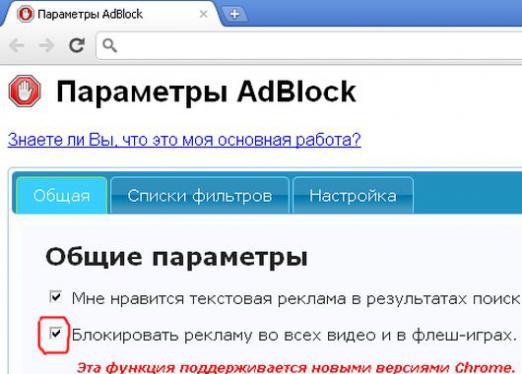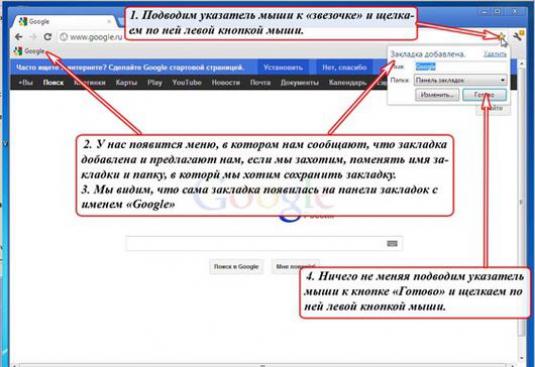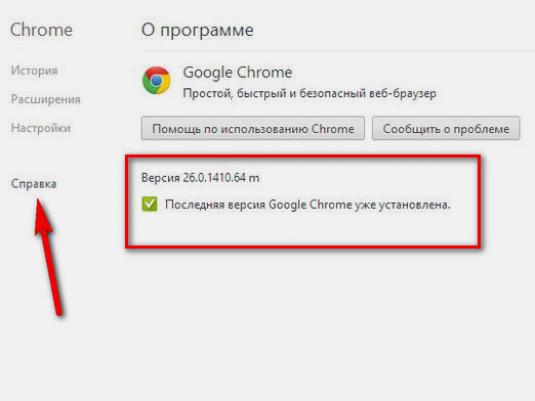Come pulisco una cache in Chrome (Google Chrome)?

Guarda il video

I browser memorizzano i contenuti delle pagine Web inInoltre quelli caricati più velocemente. Ad esempio, se visiti regolarmente un sito, la cache memorizza immagini di sfondo, immagini e altri elementi in modo da non doverli scaricare di nuovo ogni volta che visiti.
Da un lato, è conveniente, ma d'altra parte, può farlocausare problemi, ad esempio quando il contenuto del sito viene aggiornato e la cache memorizza ancora i vecchi dati. Inoltre, la cache può occupare centinaia di megabyte sul disco e non tutti i file in essa contenuti sono realmente necessari. Pertanto, periodicamente la cache dovrebbe essere liberata da informazioni obsolete. In questo articolo, parleremo di come pulire la cache in Google Chrome (Google Chrome) e di altri browser, vedere il nostro articolo Come cancellare la cache.
Come pulire la cache del browser Chrome
In realtà, la procedura non è affatto complicata. Per cancellare la cache in Chrome, fare clic sui tre barre nell'angolo in alto a destra della finestra e selezionare "Strumenti avanzati" e poi la voce "Rimozione dei dati di navigazione."

In ogni caso, verrà visualizzata la finestra "Cancella cronologia". Se sei interessato solo a svuotare la cache, disabilita tutte le opzioni tranne una: "Immagini e altri file memorizzati nella cache". Ma se lo desideri, puoi anche eliminare i cookie, il registro di download, la cronologia delle visite e altri dati insieme alla cache.
Dal menu a discesa, selezionare il periodo per il qualeè necessario pulire: per l'ultima ora, giorno, settimana, mese o per tutto il tempo. Se si pulisce la cache per la prima volta e si desidera rimuovere completamente tutte le informazioni non necessarie, scegliere quest'ultima opzione.
Dopo aver definito le impostazioni, fai clic sul pulsante "Cancella cronologia". Dopo una breve attesa, la finestra si chiuderà. La cache del browser ora è vuota.